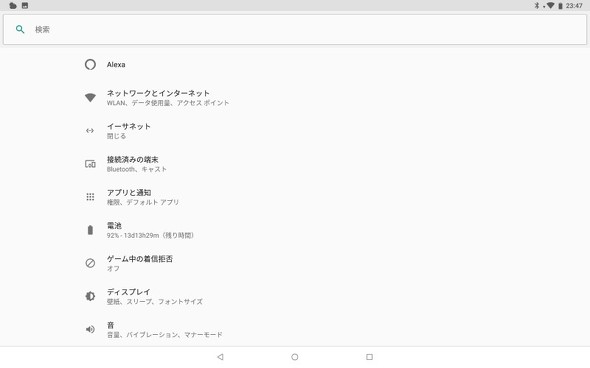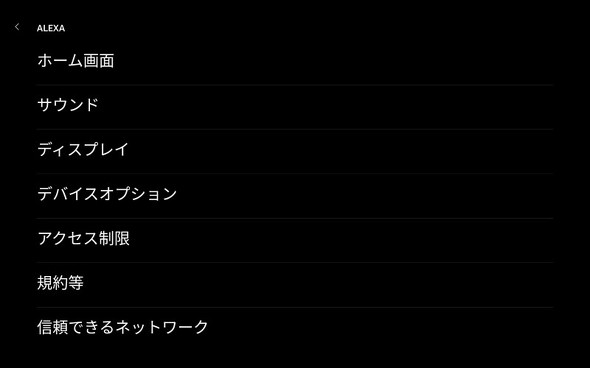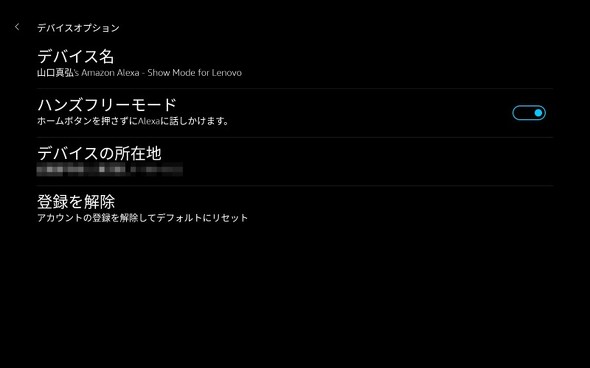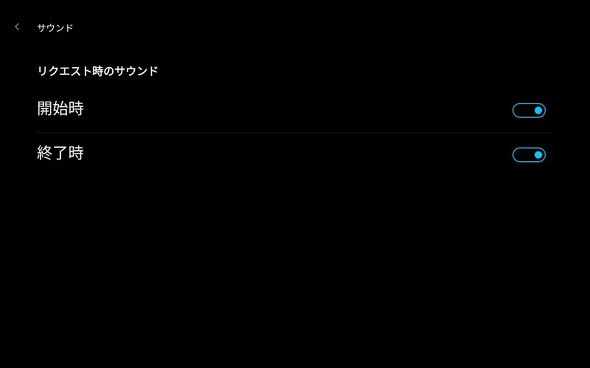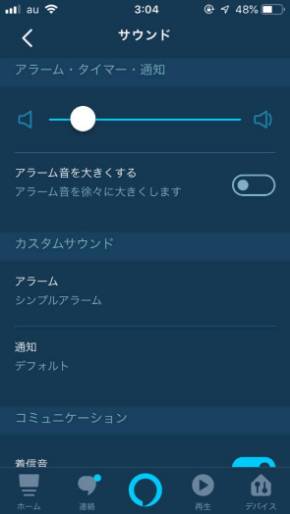Androidタブ+ドック=スマートディスプレイは“二重人格”ながらも思った以上に便利だった:山口真弘のスマートスピーカー暮らし(2/3 ページ)
スマートスピーカーやその関連デバイスについて、試行錯誤を繰り返しつつ、機能をバリバリ使えるようになる(予定)までの過程を、時系列でお届けする本連載。前回に続き、Alexa搭載のスマートディスプレイとして利用できる、レノボの「Lenovo Smart Tab P10 with Amazon Alexa」をお届けする。
ウェイクワードが「Alexa」で固定されている点は要注意
一方で弱点もある。1つはタッチ操作がしづらいことだ。本製品はタブレットを深くまで差し込んで背面から支えているわけではなく、支えの部分がかなり浅いため、タップのたびに接点部分が“しなる”ことになる。後方に倒れることはないにせよ、あまり強度があるようには見えない。Showモードでの音声操作が多ければ問題ないが、タブレットモードでの利用が多い場合は注意すべきだろう。
Showモードへの自動切り替えは、Bluetoothがオンになっている必要があるのだが、何度かに1度の割合で失敗することがある。もう1度やり直せばたいていは正常な状態に復帰するが、一体型ゆえこうした問題が起こらないEcho Showと比較して、多少なりとも気を使う。うまく切り替わる場合もタイムラグがあり、もう少し短くできればと思わなくもないが、Bluetoothを使っている以上、限界があるのかもしれない。
なお、これは本製品以外のサードパーティー製Alexa互換スピーカーにも共通した特徴だが、ウェイクワードが「Alexa」で固定されており、それ以外の名前、例えば「Echo」「Amazon」などに変更できない。部屋に複数台のAlexaデバイスがあり、用途によって役割を分けている場合は、困ることもあるだろう。
これ以外にも、Echo Showにあるいくつかの設定項目が、本製品では省かれている。詳しく見ていくと、BluetoothなどAndroid側で行う設定であるがゆえに省かれていたり、アラーム音の調整やカスタマイズのようにスマートフォンのAlexaアプリから設定できたりする場合もあり、実際にはそれほど影響はない。ただ、前述のウェイクワードの変更機能は、個人的にはかなり致命的な印象だ。
ちなみに、使っているうちに気がついたのが、本製品で音楽を再生していると、音楽のボリュームが一時的に小さくなることがある。どうやらAndroid上のメールアプリがメールを受信した際に、通知音が聞こえるよう、一時的に音を絞る仕組みになっているらしい。見た目の画面はEcho Showとそっくりでも、バックグラウンドではAndroidが動いているがゆえの症状と言えそうだ。
Copyright © ITmedia, Inc. All Rights Reserved.